Обычно случайно удаляется важный файл, а затем в конечном итоге этот момент заканчивается выламыванием рук. Независимо от того, удалили ли вы важный файл, когда вы были в режиме «все-все-файлы мусор», или вам пришлось полностью форматировать жесткий диск, это может быть ещё не конец света. По-прежнему существует вероятность того, что вы сможете восстановить удаленные данные, если будете следовать правильным шагам и использовать надлежащие инструменты.
Вы можете использовать сторонний инструмент для восстановления данных или даже специальную службу которая поможет вам восстановить удалённый файлы. В этом посте мы покажем вам, как вы можете восстановить удаленные файлы в Windows 10, используя два разных метода.
Примечание. Указанные ниже инструкции работают для всех версий Windows, поэтому вы можете смело их использовать, даже если у вас установлена другая версия Windows.
Почему данные могут быть восстановлены?
Вы можете подумать, что все ваши данные удаляются, как только вы их удаляете, на самом деле данные просто помечены как «удаленные» и заставляют ОС думать, что их нет. Данные по-прежнему доступны на жёстком диске, но при добавлении данных они со временем перезаписываются. Если они ещё не перезаписаны, то средство восстановления может извлечь эти данные и позволит вам их восстановить. Вам также может быть интересно, это происходит и со всеми вашими личными данными? Ответ – да, поэтому вы должны использовать программное обеспечение для измельчения файлов для окончательного удаления личных данных.
Найти удаленный файл
Прежде чем мы начнем «восстановление» данных, лучше убедиться, что данные фактически удалены и резервных копий нет. Процесс восстановления сложнее и рискованнее, поэтому было бы лучше, если бы мы могли получить файл любым другим способом. Ниже мы перечислили некоторые общие места, где ваш файл может скрываться.
Проверьте корзину: это может показаться немного очевидным, но некоторые менее опытные специалисты по-прежнему не знают о корзине. Когда вы удаляете файл, он переходит непосредственно в корзину, а не полностью удаляется. Корзина должна быть на рабочем столе Windows 10, просто откройте корзину и найдите там файл. Если вы его найдете, щелкните его правой кнопкой мыши и выберите «Восстановить», чтобы восстановить файл.

Проверка резервных копий: если вы используете встроенную функцию резервного копирования Windows или сторонний инструмент резервного копирования, проверьте внешний накопитель и посмотрите, можете ли вы найти там важный файл.
Проверка облачного хранилища. Если ваш важный файл был сохранен в папке облачного хранилища, например OneDrive или Google Drive, то есть хорошие шансы, что он всё ещё доступен в корзине. Просто зайдите в службу облачных хранилищ и посмотрите, доступен ли ваш важный файл в папке «Корзина». Большинство служб облачного хранения сохраняют ваши удаленные файлы в течение 60 дней, поэтому действуйте быстро.
Найдите его: есть вероятность, что вы, возможно, потеряли файл, или другой пользователь на вашем ПК переместил его в другое место. В этом случае введите точное имя своего файла в «строке поиска», и Windows 10 покажет его вам.
Восстановить удаленный файл
Но что делать, если вы удалили файл, и нет его резервной копии для его восстановления. Итак, давайте начнем восстанавливать ваши драгоценные данные с помощью инструмента восстановления данных. Для этой цели Recuva – идеальный инструмент, он простой и мощный. У него есть бесплатная и платная версия, но платная версия предлагает только поддержку виртуального жесткого диска, автоматические обновления и премиальную поддержку клиентов. Нет никаких ограничений на функции бесплатной версии, поэтому разумно использовать бесплатную версию и восстанавливать данные (если вам не нужно восстанавливать данные с виртуального жесткого диска).
Recuva может использоваться двумя способами для восстановления данных, более быстрым способом и безопасным способом.
Что нужно помнить до восстановления данных
Ниже приведены некоторые вещи, которые вы должны учитывать при восстановлении данных:
Вы можете восстанавливать данные только с магнитного жесткого диска, SSD полностью удаляют данные, и программное обеспечение для восстановления не будет работать на них.
Попытайтесь больше не добавлять на свой жесткий диск данные, чтобы ваш важный файл не перезаписался.
Программа восстановления также может восстанавливать перезаписанные файлы, поэтому есть вероятность, что вы сможете восстановить некоторые части файла.
Метод № 1: более безопасный метод для очень важных файлов
Если файл, который вы хотите восстановить, чрезвычайно важен, и Вы не хотите рисковать, пожалуйста, выключите свой компьютер прямо сейчас и прочитайте этот пост с другого устройства. Чем больше вы используете ваш компьютер, тем больше данных записывается на жесткий диск. Даже во время просмотра вы добавляете данные на жесткий диск, такие как локальный кэш, временные файлы и загрузки, и т.д. Данные записываются случайным образом, поэтому, даже если одна часть вашего файла будет перезаписана, она может повредить весь файл.
Также будет рискованно, если вы скачаете Recuva непосредственно на жёсткий диск, содержащий ваш важный файл, он может перезаписать данные файлов. Вы можете загрузить портативную версию Recuva на внешний диск и использовать её для восстановления данных. Скачайте портативную версию на другом ПК и перенесите её на внешний жесткий диск, такой как флэш-накопитель USB (вы должны извлечь его первым).
Теперь подключите внешний диск к компьютеру, содержащему ваш важный файл, и запустите Recuva portable version с внешнего диска. Будет запущен Recuva мастер, он проведет вас через всю процедуру восстановления и поможет легче восстановить данные, нажмите на продолжить, чтобы начать процесс.
На первой странице необходимо выбрать тип файла. Чтобы сделать его более легким и быстрым для того чтобы найти ваш файл, лучше всего выбрать категорию типа файл, которой ваш файл принадлежит. В противном случае, вы также можете выбрать “все файлы” – здесь идёт поиск всех файлов (хорошо для нескольких типов удаленных файлов).
После выбора типа файла Вам будет предложено выбрать точное местоположение, из которого вы удалили файл. Вы можете выбрать корзину, документы, диски и даже внешние диски. Если Вы не уверены в точном местоположении, выберите “Я не уверен “и нажмите”Далее”.
На следующей странице вы увидите опцию “Включить глубокое сканирование”и запустите сканирование. Рекомендуется использовать только “Глубокое сканирование” в случае, если быстрое сканирование не может восстановить удаленный файл. Глубокое сканирование занимает много времени (даже часов), поэтому лучше дать quick scan попробовать работать. Без включения глубокого сканирования, нажмите на “Start” и Recuva начнёт сканирование.
Для завершения быстрого сканирования потребуется всего несколько секунд, и вы увидите все восстановленные файлы в интерфейсе Recuva. Вы должны увидеть круг рядом с каждым восстановленным файлом, указывающий, могут ли они быть восстановлены или нет.
Зеленый круг: означает, что файл является полностью восстанавлимым, и никакие данные не перезаписаны.
Оранжевый круг: означает, что часть данных будет перезаписан, но файл может быть восстановлен и может работать нормально.
Красный круг: означает, что большинство данных были перезаписаны и очень маловероятно, что вы сможете восстановить файл или использовать его.
Вы также можете установить флажок рядом с теми файлами, которые вы хотите восстановить и затем нажать на кнопку ниже ”Восстановить”, чтобы попытаться восстановить их. Если вы хотите больше опций, Вы также можете нажать на кнопку “Переключиться в расширенный режим”.
В расширенном режиме вы можете искать файл по имени, а также сканировать различные места с полным контролем. Вы также можете изменить основные настройки, нажав на кнопку “Параметры” в правом верхнем углу.
Если быстрое сканирование не показывает ваш удаленный файл, повторите процесс снова и выберите на этот раз “Включить глубокое сканирование”. Это займет много времени, но, безусловно, появится ваш удалённый файл (даже если она не в состоянии восстановить его).
Метод #2: более быстрый метод, но может перезаписать важные данные
Если Вы не в настроении пройти через длительный процесс, упомянутый в первом методе, то Вы также можете непосредственно скачать Recuva и начать процесс восстановления. В процессе вы будете просматривать веб-страницы, скачайте Recuva и затем установить её. Если данные из любого из этих шагов перезаписывают важный файл, она может повредить его.
Тем не менее, шансы очень низкие, и если вы недавно удалили файл, он, скорее всего, не будет перезаписан какими-либо данными. Мне даже удалось восстановить данные в возрасте 2 лет, так что есть хороший шанс, что у вас не будет проблем (но риск есть). Просто скачайте Regular как минимум установочный файл и установите её. Запустите файл и остальные шаги такие же, как упомянутые в первом методе.
Совет: если Вы не можете восстановить ваш файл с помощью вышеуказанных методов, Вы также можете получить помощь от услуги профессионального восстановления данных. Они могут быть очень дорогими, но в большинстве случаев они могут восстановить даже полностью перезаписанный файл.
Вывод
Recuva может сохранить ваши данные и позволить вам снова использовать ваш файл. Восстановление данных зависит от удачи, если какой-либо из новых данных перезаписывает ваш файл он может быть поврежден. Так что лучше всего всегда иметь резервную копию всех важных файлов, так что бы вы никогда не зависели от инструмента восстановления. Вы можете использовать встроенное решение для резервного копирования Windows 10 или попробовать множество решений для резервного копирования от сторонних производителей для защиты важных данных.
Удалось ли восстановить важные данные с помощью Recuva? Поделитесь своей историей с нами в комментариях ниже.
Источник: mega-obzor.ru
Как восстановить случайно удаленные системные файлы в Windows 10

Windows
Вы как-то случайно удалили системный файл или папку в Windows 10? И если да, то вы не можете открыть Настройки или перезагрузить компьютер? Иногда мы можем в конечном итоге удалить файл, ошибочно полагая, что это может быть вредоносное ПО или нежелательная почта. Если файл находится в папке Windows и особенно в папке System32 или SysWOW64, он может иметь серьезные последствия.
Если вы удалили какой-либо из этих файлов, как вы его восстановите? ОС Windows 10 предлагает инструменты и опции, с помощью которых вы можете восстановить случайно удаленные системные файлы. Все, что вам нужно, это доступ системного администратора для их запуска.
Восстановление случайно удаленных системных файлов в Windows
Защита ресурсов Windows защищает разделы и папки реестра, а также важные системные файлы. Если в защищенном системном файле обнаруживаются какие-либо изменения, измененный файл восстанавливается из кэшированной копии, расположенной в самой папке Windows. Но если это тоже не помогает, то вот инструменты, которые вы можете запустить, чтобы восстановить удаленные системные файлы. Некоторые из них являются инструментами командной строки, в то время как другим нужно, чтобы вы загрузились в Advanced Startup.
1] Запустите проверку системных файлов

Запуск System File Checker восстановит поврежденные или поврежденные файлы Windows. Если они найдены отсутствующими, он заменит файлы. Вам нужно будет запустить эту команду из CMD с повышенными правами. Для достижения наилучших результатов вы можете запустить проверку системных файлов в безопасном режиме или во время загрузки.
2] Запустите DISM Tool
Когда вы запускаете команду DISM Tool (менеджер развертывания образов и обслуживания), она восстанавливает возможно поврежденный образ системы Windows и хранилище компонентов Windows в Windows 10. Все несоответствия и повреждения системы должны быть исправлены. Вы можете использовать PowerShell или командную строку для выполнения этой команды.
Вы также можете использовать нашу очень полезную бесплатную утилиту FixWin для запуска SFC или DISM одним щелчком мыши!
3] Запустите восстановление системы
Это хорошо известная функция Windows, которая может восстановить все системные файлы до даты, когда все работало нормально. Это работает, только если у вас есть восстановление системы на месте. Если вы этого не сделаете, убедитесь, что настроили его сразу. Восстановление системы также доступно в разделе дополнительных параметров в режиме запуска.
4] Запустите автоматическое восстановление или восстановление при загрузке

Этот расширенный инструмент Windows – Startup Repair, ранее известный как «Автоматическое восстановление», помогает диагностировать подобные проблемы. Он будет сканировать системные файлы, параметры реестра, параметры конфигурации и многое другое и автоматически попытаться решить проблему самостоятельно.
Вам нужно будет загрузить дополнительные параметры запуска, перейдите в раздел «Устранение неполадок»> «Дополнительные параметры»> «Восстановление при запуске». Если вы удалили какой-либо системный файл, необходимый для загрузки компьютера, это будет исправлено.
5] Запустить сброс этого компьютера

Использование сброса Этот компьютер является последним вариантом, который мы рекомендуем. Вы можете использовать это, чтобы полностью удалить все с компьютера с Windows 10 и начать все заново. Опция доступна в Настройки> Обновление и безопасность> Восстановление.
Источник: techarks.ru
Компьютерная грамотность с Надеждой

Заполняем пробелы — расширяем горизонты!
Восстановление данных из Истории файлов в Windows 10
Надеюсь, что никогда не понадобится восстанавливать данные из архива Истории файлов Windows 10, что История файлов будет автоматически выполнять регулярную архивацию данных пользователей, и будет сохранять данные в свой архив «на всякий пожарный случай», не более того. И этот «пожар» никогда не случится!
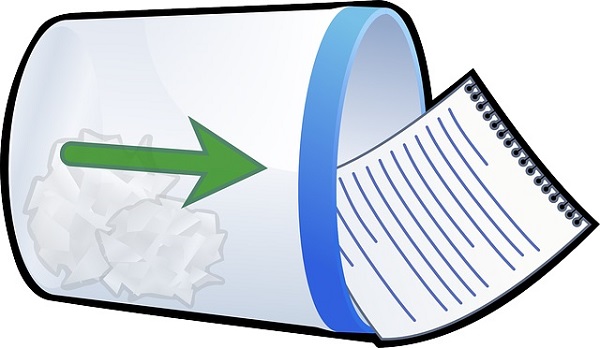
Если все-таки придется, не дай бог, заниматься восстановлением важных данных, то как раз об этом и пойдет речь в данной статье.
Могут ли пропасть данные пользователей в Windows 10
Все, что может испортиться, обязательно портится – так гласит одно из следствий закона Мэрфи. А закон Мэрфи – это квинтэссенция многолетних наблюдений людей за техникой, за людьми, за событиями. Да, к сожалению, данные пользователей, хранящиеся в папках «Видео», «Документы», «Изображения», «Музыка», «Избранное», «Контакты» и «Рабочий стол», могут пропасть, потеряться по тем или иным причинам. Например, случайно удалили не то, что требовалось, да так удалили, что и в Корзине не осталось следов.
Также не исключен отказ, поломка операционной системы, самого «железа» компьютера, ноутбука, когда вообще все данные с него исчезнут, как их там не было. И остается только надеяться, что компьютер никогда не откажет настолько, что нам придется восстанавливать предусмотрительно сохраненные архивные данные.
Рассказывают даже ужасы о том, что при очередном обновлении операционной системы Windows 10 якобы начисто пропадают чуть ли не ВСЕ (!) файлы и папки пользователя компьютера (ноутбука). Лично не сталкивался, но на самом деле, всякое может произойти, даже то, что кажется совершенно невозможным. Воистину, если неприятность может случиться, она обязательно случится – тоже одно из следствий законов Мэрфи!
Пропал файл
Ну, а если уж беда постучалась в ворота, придется восстанавливать свои данные. И вот тут очень может помочь История файлов, ее архив, который, разумеется, следует заранее вести и поддерживать на своем компьютере (ноутбуке).
Предположим, на компьютере (ноутбуке) пропал один единственный файл. Скажем, это файл, являющийся уникальным рисунком, которого нет в Интернете, и поэтому его нельзя повторно скачать оттуда. Больше пропавший файл взять неоткуда, кроме как из архива Истории файлов.
Допустим, имя неожиданно пропавшего файла было «Море», расширение «.bmp», то есть, имя исчезнувшего рисунка — море.bmp. Предположим, что ранее этот файл находился у нас на компьютере (ноутбуке) в папке Документы. И вот, теперь мы видим, что этого рисунка в папке Документы нет, вроде «как корова языком слизала»! (рис. 1 и рис. 2).
Придется восстанавливать пропавший файл из архива Истории файлов. Вот на данном примере мы и рассмотрим, как можно восстанавливать любые файлы и папки, а не только пропавший файл «море.bmp».
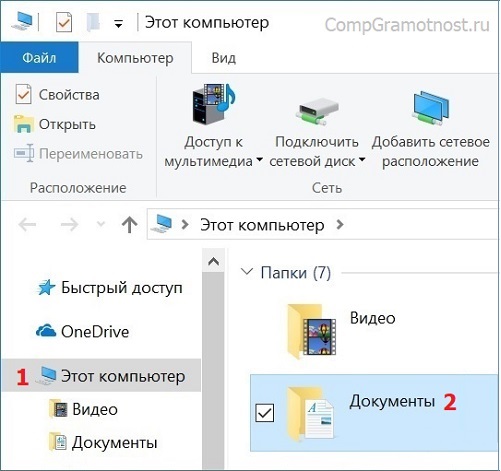
Рис. 1. Открываем папку Документы, пытаясь найти там пропавший файл Море.bmp.
Кликаем папку «Документы» (2 на рис. 1), после чего можно проверить ее содержимое на предмет наличия пропавшего файла:
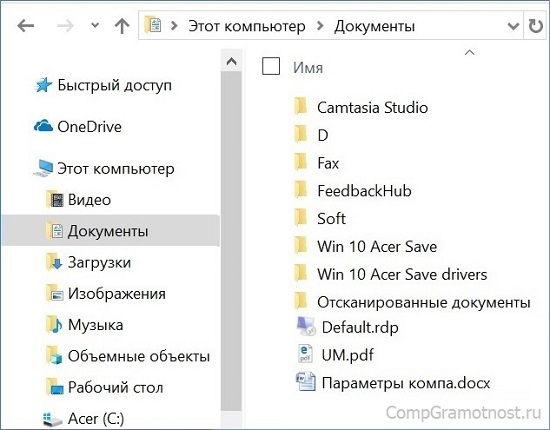
Рис. 2. В папке Документы файла Море.bmp, к сожалению, нет.
Приступим к восстановлению потерянного файла из Истории файлов.
С чего начать восстановление файла из Истории файлов
Для начала нужно найти тот носитель (внешний жесткий диск, флешку, SD-карту и т.п.), на который История файлов сохраняла свой архив. Находим и подключаем этот носитель к компьютеру (ноутбуку). Затем запускаем программу История файлов из Панели управления, классического приложения Windows 10 (рис. 3).
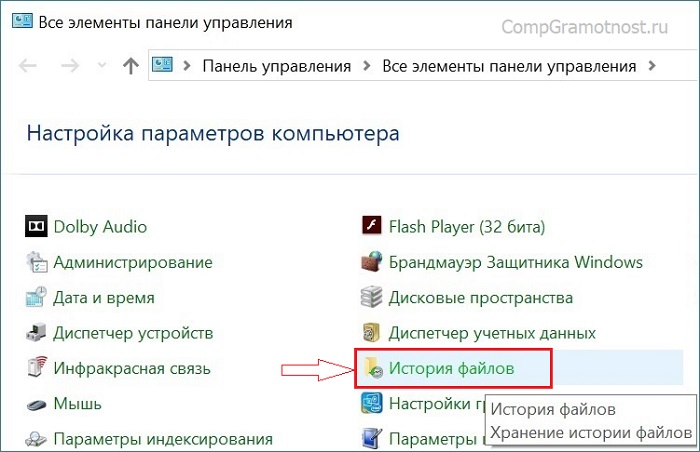
Рис. 3 (кликните для увеличения). Запуск Истории файлов для последующего восстановления пропавшего файла из архива.
После запуска Истории файлов в открывшемся окне программы находим надпись «Восстановление личных файлов» и кликаем по ней левой кнопкой мышки (рис. 4). Тем самым мы запускаем процедуру восстановления требуемых файлов и папок из архива Истории файлов. А дальше…
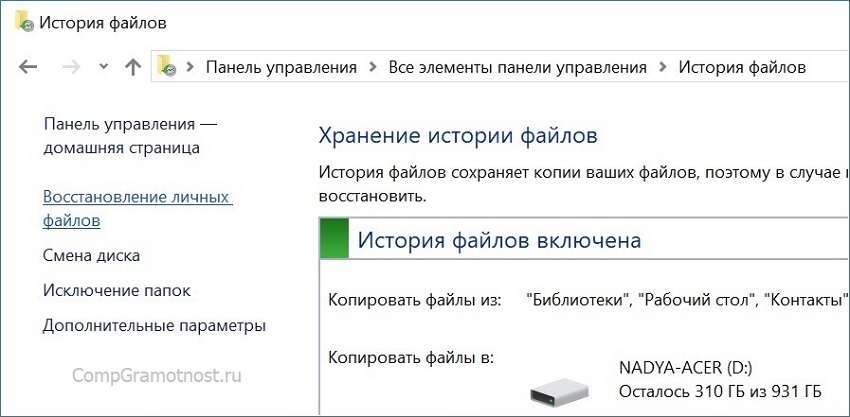
Рис. 4 (кликните для увеличения). Запуск процедуры восстановления личных данных из архива Истории файлов.
Поиск данных, которые можно и нужно восстанавливать из архива Истории файлов
Прежде чем восстановить один единственный пропавший файл море.bmp, предлагаю рассмотреть те возможности, которые предоставляет История файлов в момент работы с ее архивом, с архивными копиями папок и файлов пользователей.
На рис. 5 видно, что нам предлагается восстановить из архивной папки Документы те папки и файлы, которые были на компьютере (ноутбуке) в момент последней архивации данных с помощью Истории файлов. То были архивы от 15 октября 2018 года — это 79-я по счету архивная копия, сделанная с помощью Истории файлов (3 на рис. 5).
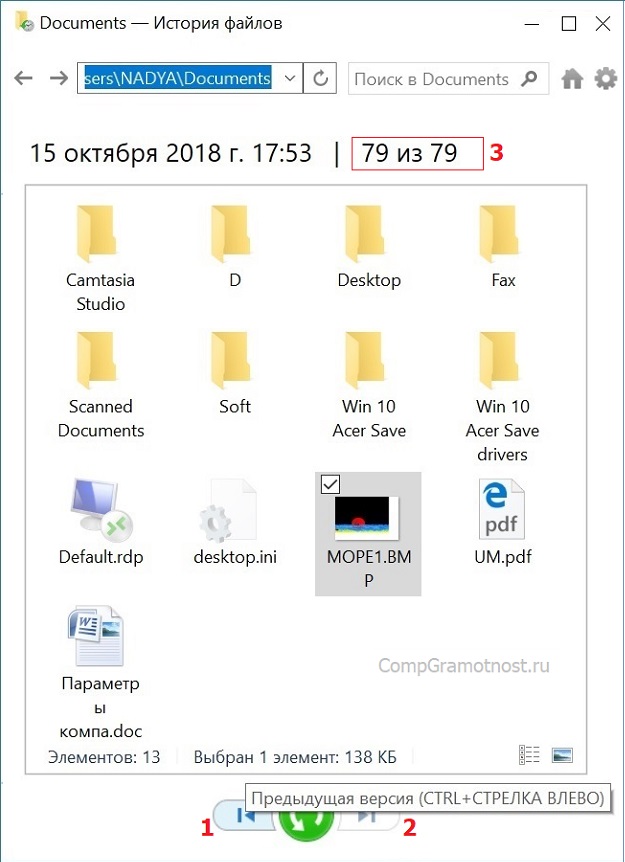
Рис. 5 (кликните для увеличения). Папки и файлы, хранящиеся в архиве Истории файлов от 15 октября 2018 года (79-я архивная копия).
Очевидно, что История файлов должна хранить также данные от предыдущих дат, если мы настроили Историю файлов таким образом, чтобы архивация производилась раз в сутки. Значит, в архивах Истории файлов должны храниться ежесуточные копии папок и файлов, с 1-й по 79-ю копию.
Как мы можем «передвигаться» по истории архивов наших данных? С помощью кнопки «Предыдущая версия» (1 на рис. 5). Попробуем кликнуть по этой кнопке.
Кстати, мы видим, что уже в этой последней копии от 15 октября есть интересующий нас файл море.bmp (2 на рис. 5). В реальных условиях, в реальной жизни такого могло и не быть. Файл мог быть удален, мог пропасть из компьютера намного раньше, чем была произведена архивация от 15 октября.
Если бы не был найден интересующий нас файл в последней архивной копии от 15 октября, значит, пришлось бы искать данный файл в предыдущих копиях. Как делается подобный поиск, смотрим далее…
Итак, кликнув по кнопке Предыдущая версия (1 на рис. 5), мы попадаем теперь уже в предыдущую, 78-ю копию от 14 октября 2018 года (рис. 6). Здесь тоже есть интересующий нас файл море.bmp. То есть, фактически, можно восстановить файл не только в том виде, каким он был в последний раз 15 октября, но и по состоянию на 14 октября, на предыдущий день.
Тут уж, что называется, нужно самим выбирать, какая конкретная версия данного файла нас интересует, самая последняя или более ранние версии до момента внесения в них каких-либо изменений.
История файлов довольно удобна именно тем, что позволяет восстанавливать папки и файлы не только по состоянию на последний момент, на момент последней архивации данных. История файлов на то и «история», что позволяет найти любую папку, любой файл в его «историческом» развитии, в ходе тех изменений, которые с этими папками или файлами производились.
И, соответственно, История файлов позволяет восстановить данные (папки и файлы) на любой момент своего «исторического состояния», собственной «истории изменений»!
Так что Историю файлов можно использовать для восстановления данных не только в случае полной пропажи данных (папок, файлов), но и для возврата папок или файлов к одному из более ранних состояний, если хочется «откатить» эти папки или файлы к предыдущим версиям. Удобно, ничего не скажешь, особенно для тех, кто сам создает «уникальный контент» (собственные тексты, рисунки, видео и другую информацию), который невозможно восстановить или скачать из Интернета, либо из других подобных источников.
Попробуем, находясь на 78-й архивной копии, еще раз нажать на кнопку Предыдущая версия (1 на рис. 6). И увидим…
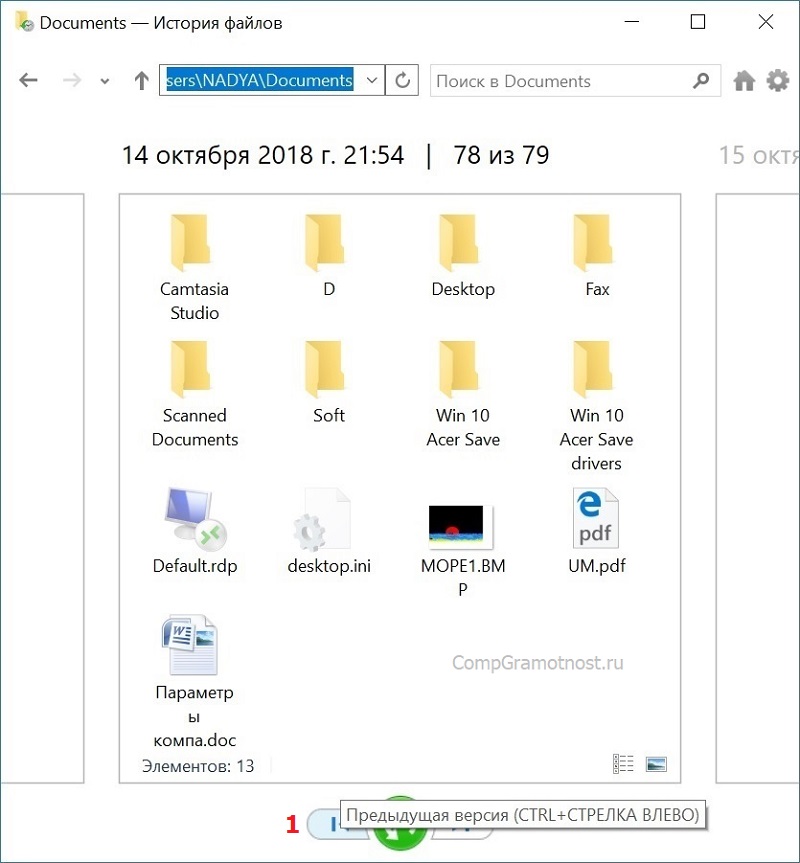
Рис. 6 (кликните для увеличения). Папки и файлы, хранящиеся в архиве Истории файлов от 14 октября 2018 года (78-я архивная копия).
…увидим «историю папок и файлов» от предыдущей даты, от 13 октября, 77-ю архивную копию данных (рис. 7). Кстати, и тут есть файл море.bmp. Но это сейчас не самое главное, ибо нас интересуют вообще возможности Истории файлов по восстановлению папок и файлов.
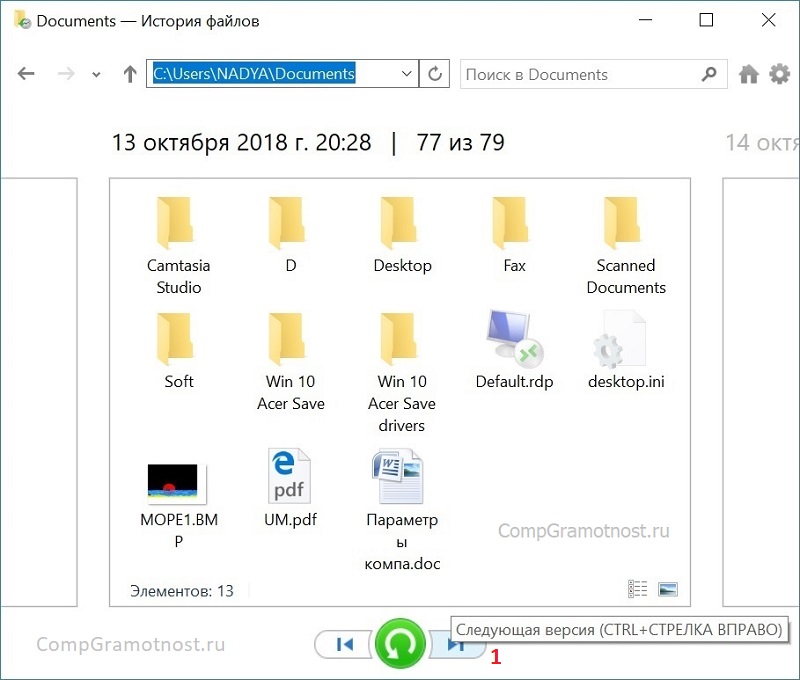
Рис. 7 (кликните для увеличения). Папки и файлы, хранящиеся в архиве Истории файлов от 13 октября 2018 года (77-я архивная копия).
Итак, понимаем, что двигаясь в сторону Предыдущих версий, мы будем видеть все более старые архивные копии, пока не дойдем до самой первой копии с номером 1. Ну, а если нажимать на кнопку «Следующая версия (1 на рис. 7), то, очевидно, будем двигаться в обратную сторону, в сторону самой последней архивной копии, удаляясь от самой свежей архивной копии Истории файлов, – в нашем случае это копия с номером 79 от 15 октября 2018 года.
Вот, собственно, такие есть возможности архива Истории файлов, в смысле поиска требуемых папок и файлов для их последующего восстановления. А как восстанавливать файлы и папки, например, как восстановить интересующий нас файл море.bmp? Мы к этому вопросу сейчас и перейдем…
Как восстанавливать данные (файлы и папки) из архива Истории файлов
Чтобы восстановить файл море.bmp, для начала его нужно выделить (клик левой кнопкой мышки по значку файла (1 на рис. 8). Значок станет выделенным. Кроме того, можно выделить несколько файлов, либо целую папку, либо несколько папок, а также необходимые файлы и папки в любой комбинации.
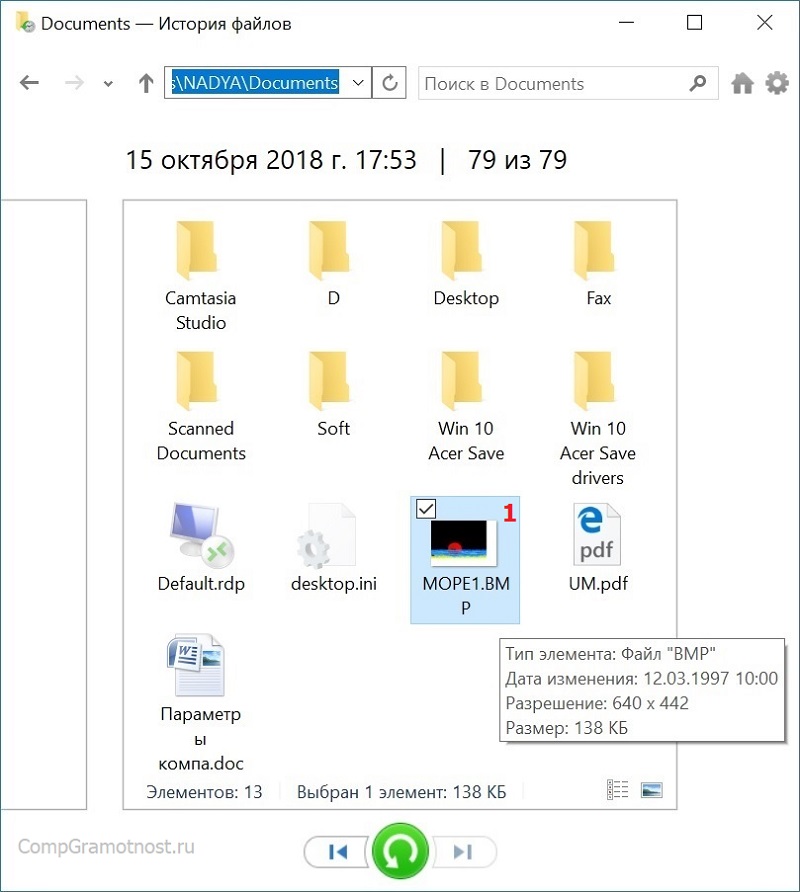
Рис. 8 (кликните для увеличения). Выделение файла (файлов, папок) в архиве Истории файлов для их последующего восстановления из архива.
После выделения файла (файлов, папок) остается только кликнуть по кнопке «Восстановление в исходном расположении» (1 на рис. 9). После этого файл (файлы, папки) будут автоматически восстановлены в том месте, где они находились в момент архивации, то есть, в момент их копирования в архив Истории файлов.
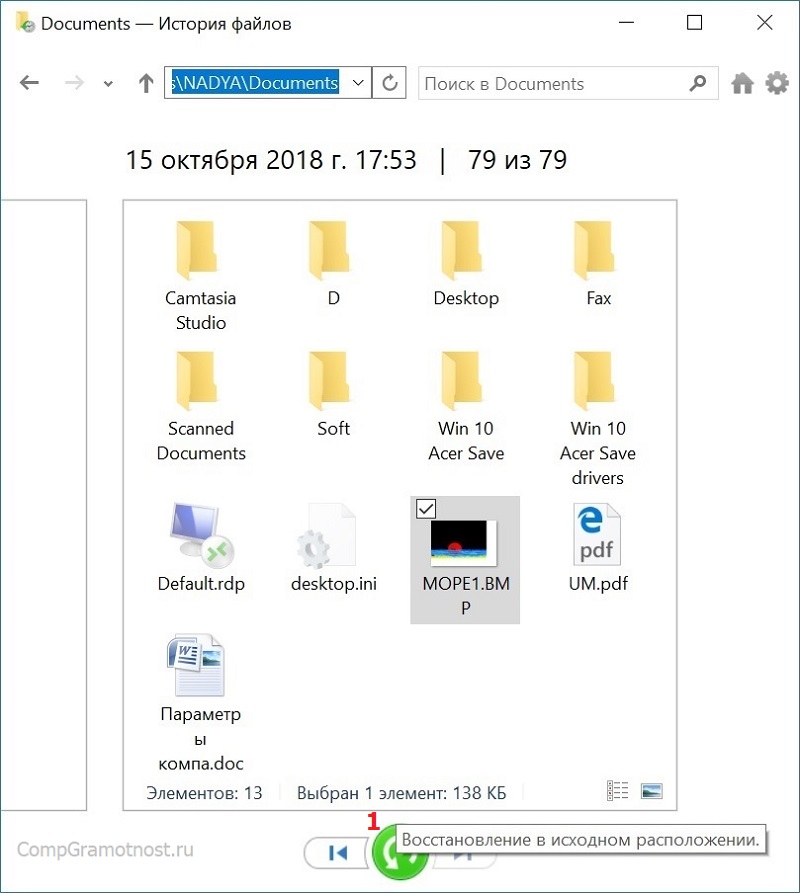
Рис. 9 (кликните для увеличения). Запуск восстановления файла (файлов, папок) в исходное место, где они были расположены на момент их архивации.
В нашем конкретном случае, после того, как выделили файл море.bmp, а затем кликнули по кнопке «Восстановление в исходном расположении», автоматически появится окно проводника, в котором откроется папка Документы (рис. 10), где ранее (до архивации) находился данный файл. В этом открывшемся окне мы наглядно видим, что теперь файл море.bmp находится на месте, файл ВОССТАНОВЛЕН (1 на рис. 10)!
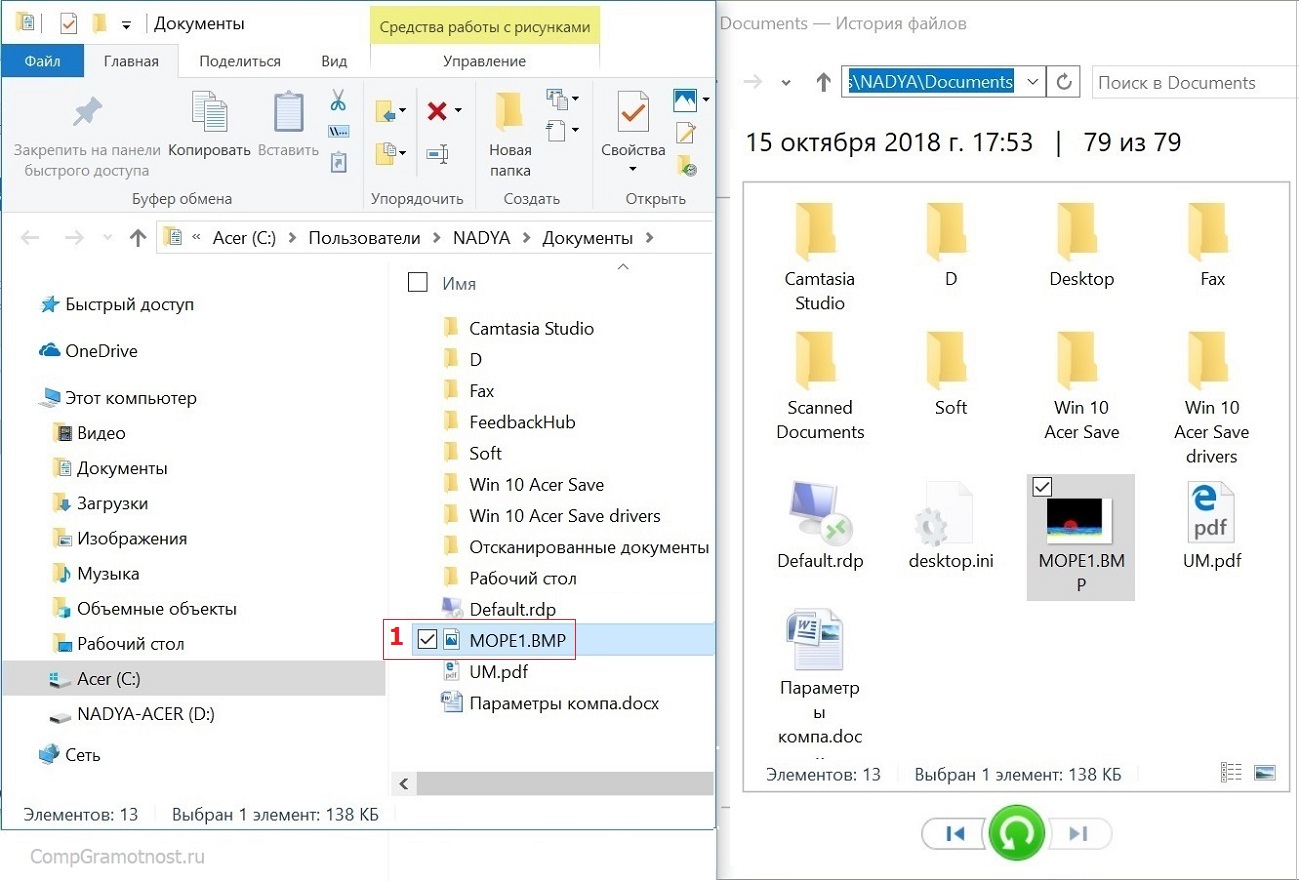
Рис. 10 (кликните для увеличения). Восстановление файла море.bmp в его исходном расположении, в папке Документы.
Аналогичным образом можно восстановить не один, а сразу несколько файлов, папок. Или сделать это последовательно, файл за файлом, папку за папкой. Все теперь в наших силах, если ранее делали архивацию данных с помощью Истории файлов, сохранили архивы Истории файлов, и смогли этими архивами воспользоваться для того, чтобы вернуть требуемые данные на свои места, откуда они пропали по тем или иным причинам.
История файлов помогла нам восстановить потерянные данные – это факт, который наглядно виден на рис. 10.
Как закрыть Историю файлов после восстановления данных из ее архива
Чтобы завершить процедуру восстановления данных из архива Истории файлов, нужно как-то закрыть программу История файлов. Закрывается данная программа, как ни странно, «по крестику». Нет кнопки «Закрыть» или ей подобной, не стоит ее искать.
Не нужно также нажимать на кнопку «Остановить», так как это приведет к остановке Истории файлов, и История файлов с этого мгновения перестанет сохранять в свой архив очередные изменения файлов и папок пользователя. Оно нам нужно? Нет, конечно, пусть История файлов продолжает свою полезную работу по АВТОМАТИЧЕСКОЙ архивации данных!
На момент восстановления данных из архива Истории файлов у нас были открыты 2 окна. В одном окне находилась сама программа История файлов. В другом окне мы искали, выделяли потерянные файлы и папки, а затем нажимали кнопку восстановления данных в исходном расположении.
Так вот, теперь нужно крестиком закрыть оба окна. Начнем с окна, где осуществлялся поиск потерянных данных в архиве Истории файлов. Жмем на крестик для закрытия данного окна (рис. 11).
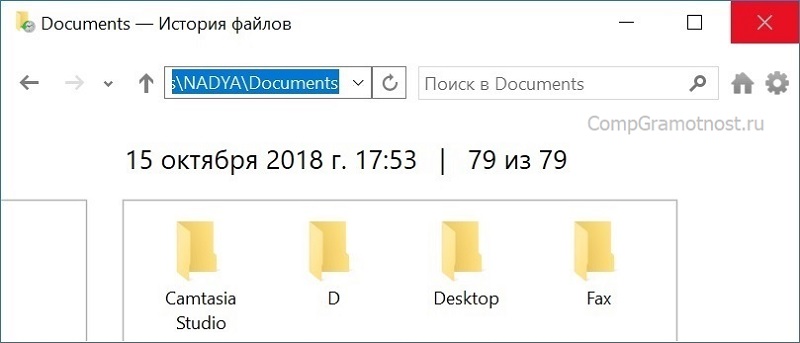
Рис. 11 (кликните для увеличения). Закрытие «крестиком» окна для поиска данных в архиве Истории файлов после завершения процедуры восстановления потерянных данных (папок, файлов).
А затем окно самой программы История файлов закрываем тоже крестиком, то есть, кликом левой кнопкой мышки по крестику в правом верхнем углу окна (1 на рис. 12). При этом программа История файлов продолжает свою полезную работу, пока внешнее устройство (внешний жесткий диск, флешка, CD-карта) подключено к компьютеру (ноутбуку).
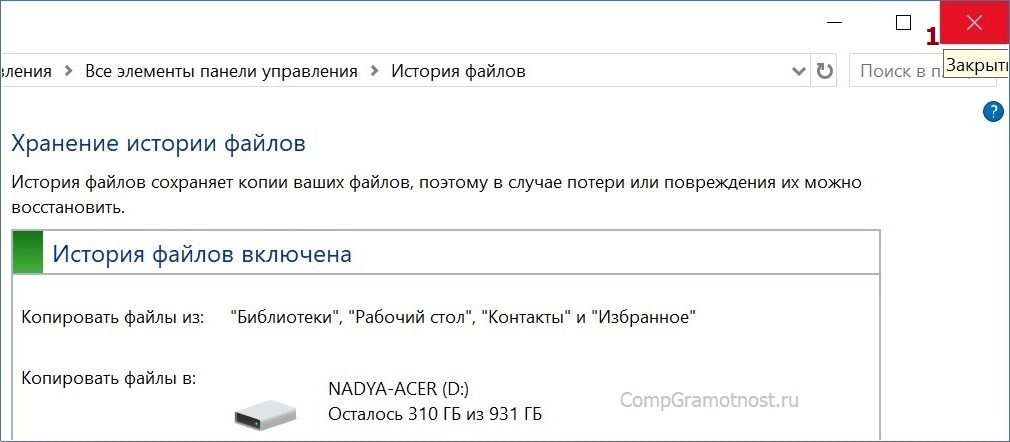
Рис. 12 (кликните для увеличения). Закрытие «крестиком» окна программы История файлов после завершения процедуры восстановления данных из архива.
Остается понять, стоит или не стоит прямо сейчас отключать внешнее устройство, предназначенное для хранения архивов Истории файлов. Его можно и нужно отключить, если в данный момент не предполагается дальнейшее очередное сохранение данных с помощью Истории файлов.
Если же нам нужно от Истории файлов, чтобы данная программа продолжала сохранять данные в архив, то отключать внешнее устройство (внешний жесткий диск, флешку, SD-карту) не нужно. Пусть это устройство остается подключенным к компьютеру (ноутбуку).
Вот, собственно говоря, тот небольшой перечень, та простая последовательность действий для восстановления потерянных данных (файлов, папок) из архива Истории файлов Windows 10.
Источник: www.compgramotnost.ru